I iOS 7 och 8 visar telefonappen inte högtalaralternativet i hörnet på sidan som äldre versioner gjorde. Apple har inte tagit bort möjligheten att spela upp dina röstmeddelanden över högtalaren; den flyttade bara reglaget till en annan plats. Öppna ett meddelande först och välj sedan Högtalare för att slå på och av högtalartelefonen.
Steg 1: Välj ett meddelande

Bildkredit: Bild med tillstånd av Apple
Öppna Röstbrevlåda fliken i telefonappen och tryck på meddelandet du vill spela upp.
Dagens video
Dricks
Öppen Raderade meddelanden längst ned på fliken Röstbrevlåda för att lyssna på tidigare raderade röstmeddelanden. Tills du trycker Rensa alla på sidan Borttaget raderas inte borttagna meddelanden, och de fungerar precis som meddelanden som återställts.
Steg 2: Spela med hjälp av högtalaren
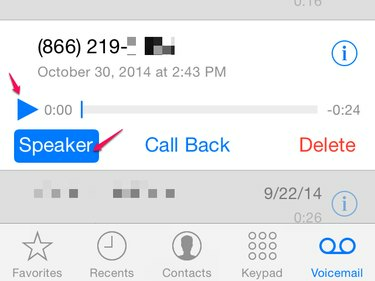
Bildkredit: Bild med tillstånd av Apple
Tryck på Högtalare för att växla till att använda högtalaren och tryck sedan på Spela ikon för att lyssna på din röstmeddelande via högtalaren. Från och med iOS 8 visas högtalarknappens text som vitt på blått när du använder högtalaren och som blått på vitt när du använder telefonens hörlur.
Dricks
- Slå på eller av högtalaren mitt i uppspelningen för att byta ljudkällor i farten.
- Högtalarinställningen överförs mellan meddelanden, men den sparas inte permanent. Efter att du har startat om din telefon eller tvinga att sluta appen Telefon måste du slå på högtalaren igen.
Varning
- Om du kan inte höra meddelandet, skruva upp volymen och koppla ur allt som är anslutet till ljudporten eller dockningsporten. Med hörlurar inkopplade, till exempel, spelas meddelandet upp i hörlurarna oavsett högtalarinställning.
- Om du har en Bluetooth-ljudenhet ansluten, till exempel ett trådlöst headset eller din bil, stäng av Bluetooth tillfälligt för att koppla bort enheten och spela över telefonens högtalare.




